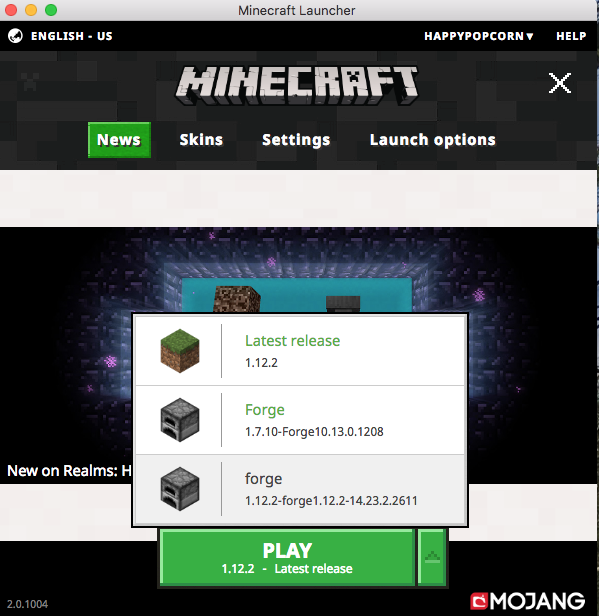Minden idők messze legnépszerűbb posztja egy dokumentációs oldal arról, hogyan telepítsük a Minecraft modokat Mac-re. Semmi más, amit valaha írtam, meg sem közelítette ennek a posztnak a népszerűségét. Azt hiszem, senkit sem érdekel, mivel töltöttem a hétvégémet, de nyilvánvalóan sokan szeretnék tudni, hogyan kell feltörni a Minecraftot.
Azt a régi bejegyzést azután írtam, hogy végigmentem a modok telepítésének folyamatán az akkor hétéves fiam számára, aki elszántan akart modokkal játszani. Ez majdnem négy évvel ezelőtt volt, és mostanra már elavult, úgyhogy itt egy frissített változat. Jó szórakozást!
Három fő lépés van – Forge telepítése, mods mappa létrehozása, modok telepítése. Én macOS High Sierra-t használok.
Install Forge
- Töltsd le innen a Minecraft Forge legújabb verzióját (válaszd a telepítőt): http://files.minecraftforge.net

- Navigálj a letöltések mappába, és keresd meg a letöltött fájlt. A vége xxxxx-installer.jar lesz. Kattintson az egér jobb gombjával a fájlra, és válassza a “Megnyitás” lehetőséget.
- A következő képernyőn válassza a “Kliens telepítése” lehetőséget, majd kattintson az OK gombra.
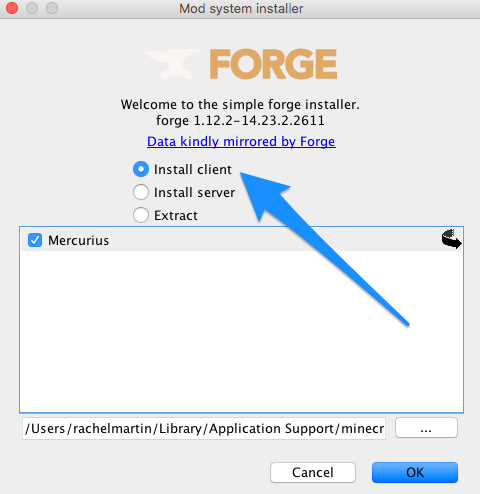
Create mods folder
- Nyisd meg a Findert a Maceden és menj a Go > Library menüpontra.

- Menj a Finderben az Application Support > minecraft menüpontra és hozz létre egy új mappát mods néven. Ide kerülnek majd a modjaid.
Install mods
- Keresd meg a modot a weben, amit telepíteni szeretnél, és töltsd le a fájlt a számítógépedre. Ez egy .jar végződésű fájl lesz.
- Húzd be a letöltött fájlt az új mods könyvtáradba a ~/Library/Application Support/minecraft/mods mappába.
Az új moddal már játszhatsz is!
A Minecraft indításakor mindenképpen válaszd a Play menüből a Forge opciót.